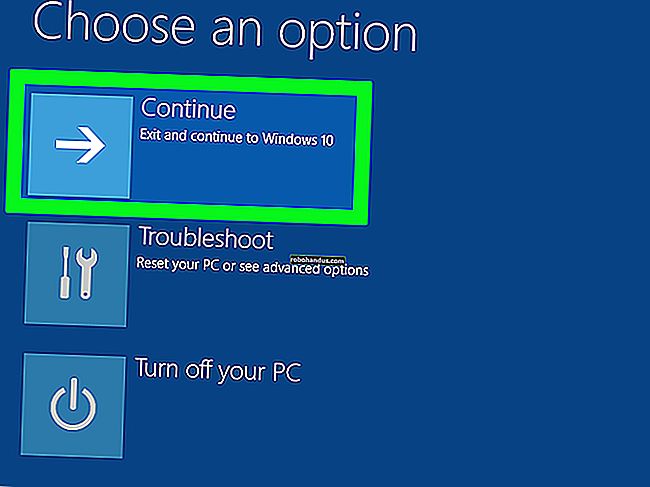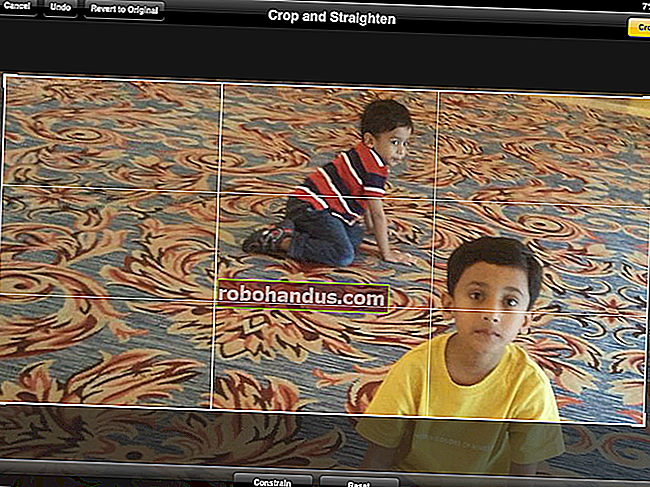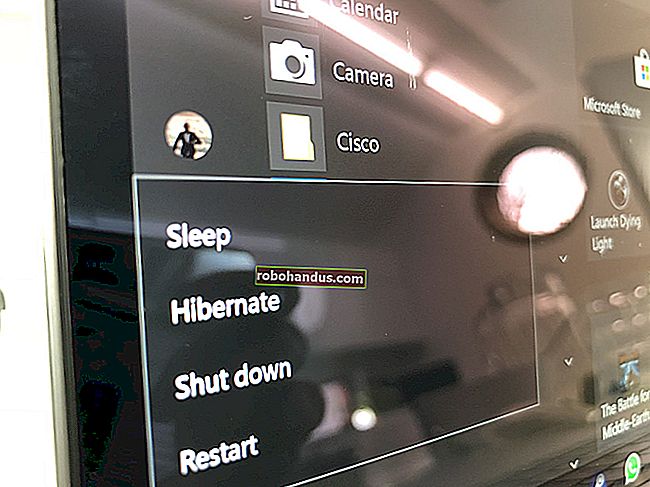Googleドキュメントまたはスライドで上付きまたは下付きのテキストをフォーマットする方法

脚注が必要なコンテンツを引用する場合でも、化学式や数式について説明する場合でも、上付き文字または下付き文字のテキストの使用方法を知ることは非常に重要です。いくつかの異なる方法を使用して、Googleドキュメントまたはスライドでテキストをフォーマットする方法は次のとおりです。
このガイドでは、例全体でGoogleドキュメントを使用します。ただし、この方法はGoogleスライドにも使用できます。
上付き文字または下付き文字をフォーマットする方法
ブラウザを起動し、Googleドキュメントまたはスライドに移動してドキュメントを開きます。上付き文字または下付き文字でテキストをフォーマットするには、最初にテキストを選択するか、ドキュメントに挿入する場所にカーソルを置きます。
次に、[フォーマット]> [テキスト]をクリックし、表示された選択肢から[上付き文字]または[下付き文字]を選択します。

または、キーボードショートカットを使用して同じ効果を実現することもできます。Ctrl +を押します。(Windows / ChromeOS)またはCmd +。上付き文字の場合は(macOS)、下付き文字の場合はCtrl +、(Windows / ChromeOS)またはCmd +、(macOS)。
関連:すべての最高のGoogleドキュメントのキーボードショートカット
入力を開始すると、テキストが上付き文字または下付き文字として表示されます。

上付き文字または下付き文字を挿入する方法
または、Googleドキュメントとスライドに組み込まれている特殊文字挿入ツールを使用して、上付き文字または下付き文字のテキストでドキュメントをフォーマットすることもできます。これは、矢印、さまざまな言語のスクリプト、絵文字をドキュメントに直接挿入できるツールです。
関連:Googleドキュメントとスライドに記号を挿入する方法
ブラウザを起動し、Googleドキュメントまたはスライドに移動してドキュメントを開きます。
ドキュメントで、[挿入]タブを開き、[特殊文字]オプションをクリックします。

[特殊文字]ダイアログが開いたら、右側のドロップダウンボックスをクリックし、選択肢のリストから[上付き文字]をクリックします。

挿入する記号を見つけたら、それをクリックしてドキュメントに追加します。

これでツールを閉じることができ、上付き文字または下付き文字の記号がドキュメントのカーソルの場所に表示されます。